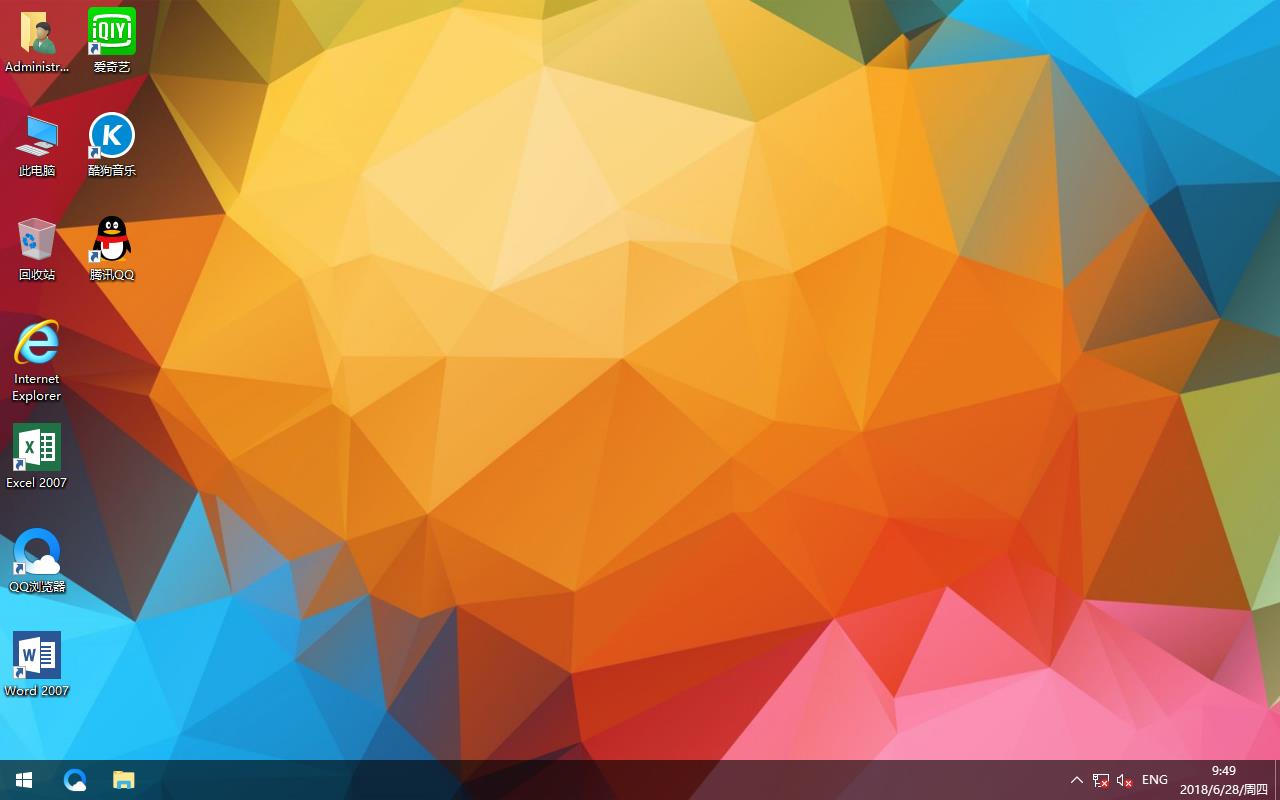Win8桌面图标小黄锁怎样删除?
来源:Ghost系统之家浏览:时间:2022-04-26 12:58:47
Windows 8是美国微软开发的新一代操作系统,Windows 8共有4个发行版本,分别面向不同用户和设备。于2012年10月26日发布。微软在Windows 8操作系统上对界面做了相当大的调整。取消了经典主题以及Windows 7和Vista的Aero效果,加入了ModernUI,和Windows传统界面并存。同时Windows徽标大幅简化,以反映新的Modern UI风格。前身旗形标志转化成梯形。
win8是大家都很喜欢的一个系统,因此有很多人会安装它,但是当我们在这个系统安装其他软件的时候,发现桌面图标总是会有小黄锁,那么win8桌面图标小黄锁怎么去除呢?不懂的朋友赶紧看看小编整理的以下文章内容吧!

方法/步骤:
1、进入桌面后打开计算机进入“c:\user\lenovo\桌面”文件夹。

2、右击“桌面”文件夹,选择“属性”,选择“安全”选项卡,点击“编辑”。

3、在“桌面的权限”对话框下,点击“添加”。

4、在“输入对象名称来选择”下框中,输入“AU”,后点击“检查名称”后自动被全用户名称,再点“确定“。

5、桌面文件夹修改完成扣,重启计算机,桌面图标左下角的小黄锁消失。

以上就是Win8桌面图标小黄锁的去除方法了,如果你觉得这些操作比较麻烦,还可以利用360安全卫士的人工服务进行去除小黄锁。
推荐系统
番茄花园 Windows 10 极速企业版 版本1903 2022年7月(32位) ISO镜像快速下载
语言:中文版系统大小:3.98GB系统类型:Win10新萝卜家园电脑城专用系统 Windows10 x86 企业版 版本1507 2022年7月(32位) ISO镜像高速下载
语言:中文版系统大小:3.98GB系统类型:Win10笔记本&台式机专用系统 Windows10 企业版 版本1903 2022年7月(32位) ISO镜像快速下载
语言:中文版系统大小:3.98GB系统类型:Win10笔记本&台式机专用系统 Windows10 企业版 版本1903 2022年7月(64位) 提供下载
语言:中文版系统大小:3.98GB系统类型:Win10雨林木风 Windows10 x64 企业装机版 版本1903 2022年7月(64位) ISO镜像高速下载
语言:中文版系统大小:3.98GB系统类型:Win10深度技术 Windows 10 x64 企业版 电脑城装机版 版本1903 2022年7月(64位) 高速下载
语言:中文版系统大小:3.98GB系统类型:Win10电脑公司 装机专用系统Windows10 x64 企业版2022年7月(64位) ISO镜像高速下载
语言:中文版系统大小:3.98GB系统类型:Win10新雨林木风 Windows10 x86 企业装机版2022年7月(32位) ISO镜像高速下载
语言:中文版系统大小:3.15GB系统类型:Win10
热门系统
- 1华硕笔记本&台式机专用系统 GhostWin7 32位正式旗舰版2018年8月(32位)ISO镜像下载
- 2雨林木风 Ghost Win7 SP1 装机版 2020年4月(32位) 提供下载
- 3深度技术 Windows 10 x86 企业版 电脑城装机版2018年10月(32位) ISO镜像免费下载
- 4电脑公司 装机专用系统Windows10 x86喜迎国庆 企业版2020年10月(32位) ISO镜像快速下载
- 5深度技术 Windows 10 x86 企业版 六一节 电脑城装机版 版本1903 2022年6月(32位) ISO镜像免费下载
- 6深度技术 Windows 10 x64 企业版 电脑城装机版2021年1月(64位) 高速下载
- 7新萝卜家园电脑城专用系统 Windows10 x64 企业版2019年10月(64位) ISO镜像免费下载
- 8新萝卜家园 GhostWin7 SP1 最新电脑城极速装机版2018年8月(32位)ISO镜像下载
- 9电脑公司Ghost Win8.1 x32 精选纯净版2022年5月(免激活) ISO镜像高速下载
- 10新萝卜家园Ghost Win8.1 X32 最新纯净版2018年05(自动激活) ISO镜像免费下载
热门文章
常用系统
- 1华硕笔记本&台式机专用系统 Windows10 企业版 2018年7月(64位)快速版IS下载
- 2电脑公司Ghost Win8.1 x32 精选纯净版2019年11月(免激活) ISO镜像高速下载
- 3深度技术 Ghost Win7 x64 Sp1 电脑城纯净版2020年10月(64位) ISO镜像高速下载
- 4电脑公司 装机专用系统Windows10 x64 企业版2022年3月(64位) ISO镜像高速下载
- 5电脑公司 装机专用系统Windows10 x86中秋特别 企业版2020年9月(32位) ISO镜像快速下载
- 6笔记本&台式机专用系统 Windows10 企业版 2019年12月(64位) 提供下载
- 7电脑公司 装机专用系统Windows10 x86企业版2020年8月(32位) ISO镜像快速下载
- 8番茄花园 Ghost XP SP3 海量驱动装机版 2019年11月 ISO镜像高速下载
- 9新雨林木风 Windows10 x86 企业装机版2020年12月(32位) ISO镜像高速下载
- 10笔记本系统Ghost Win8.1 (X64) 全新纯净版2020年12月(永久激活) 提供下载